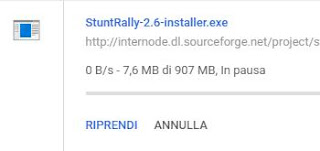 C'era un tempo in cui le connessioni internet non erano affatto veloci, andavano massimo 5 o 6 Kbye al secondo, e ci voleva una vita per scaricare qualsiasi file come un programma o un file audio. Il guaio grosso era che la connessione internet non era mai troppo stabile e se si staccava durante un download, poi bisognava ricominciare da capo ed era terribilmente frustrante.
C'era un tempo in cui le connessioni internet non erano affatto veloci, andavano massimo 5 o 6 Kbye al secondo, e ci voleva una vita per scaricare qualsiasi file come un programma o un file audio. Il guaio grosso era che la connessione internet non era mai troppo stabile e se si staccava durante un download, poi bisognava ricominciare da capo ed era terribilmente frustrante. Vennero così inventati i programmi "download manager", che non solo permettevano di gestire i download simultanei di più file da internet, ma erano anche in grado di riprendere i download interrotti senza ricominciarli da capo e, in alcuni casi, di accelerare i download di file grossi dividendoli in piccoli pezzi e scaricandoli simultaneamente. Ricordo, al tempo, di aver utilizzato il programma Getright, che ancora oggi esiste come software a pagamento nonostante sia ormai praticamente inutile o comunque non così indispensabile.
Heureusement, en fait, presque aujourd'hui tous les navigateurs Web ont, sans extensions, la fonction de reprendre les téléchargements là où ils se sont arrêtés, qu'ils soient intentionnellement interrompus ou s'ils se sont arrêtés parce qu'Internet a été déconnecté, parce que la lumière s'est éteinte ou pour des erreurs de toute nature. Tant que le site à partir duquel vous téléchargez est toujours en ligne, avec Chrome et Firefox vous pouvez reprendre un téléchargement interrompu rendant obsolète tout programme externe "gestionnaire de téléchargement".
Reprendre les téléchargements avec Chrome et Edge
Questa funzione di riprendere i download, che al momento mi sembra una cosa normalissima, non era poi cosi scontata se si pensa che fino a qualche mese fa il browser più usato al mondo Google Chrome non aveva, in se, questa funzionalità.Per fortuna oggi, a partire credo dalla versione 50, Chrome aussi, comme Firefox et Internet Explorer, a un gestionnaire de téléchargement digne de ce nom, qui permet de reprendre les téléchargements en pause ou interrompus même si vous éteignez votre PC, puis les reprendre au redémarrage, même le lendemain. Si vous utilisez Chrome, cliquez simplement sur le bouton avec trois lignes en haut à droite et ouvrez l'onglet de téléchargement (également en appuyant simultanément sur les touches CTRL-J).
Depuis la liste des fichiers téléchargés, vous devriez voir en premier lieu ce que vous étiez en train de faire avec le bouton pour le reprendre.
Il file verrà scaricato a partire dal punto in cui era arrivato. L'unica cosa a cui fare attenzione in Chrome, così come anche con gli altri browser, è di non premere il tasto Annulla perchè in questo modo si cancella il parziale download e bisognerà riprenderlo da capo. Nessun problema, invece, a riprendere lo scaricamento di un file se si esce da Chrome.
In questo caso, chiudendo Chrome durante un download, compare una finestra minacciosa che chiede se annullare il download o continuare e tenere aperto Chrome. Si può qui premere tranquillamente su Annulla e chiudere Chrome e, se si vuole, anche spegnere il computer, perchè, questa è la vera novità nelle ultime versioni, le téléchargement peut ensuite être poursuivi à la réouverture de Chrome, à partir de l'onglet Téléchargements.
A LIRE AUSSI: Gérer les téléchargements et les fichiers téléchargés dans Chrome : extensions et options
Reprendre les téléchargements avec Firefox
Firefox prend en charge la reprise des téléchargements depuis un certain temps et gère les téléchargements dans une fenêtre facilement accessible depuis le bouton avec la flèche vers le bas en haut à droite. Si la flèche n'est pas visible, appuyez sur la touche de menu pour la trouver.Le gestionnaire de téléchargement de Firefox il a un aspect et une convivialité à l'ancienne, avec la possibilité de voir l'historique des fichiers téléchargés et de les organiser en balises si vous le souhaitez. Pour chaque téléchargement interrompu, appuyez simplement sur la touche fléchée puis sur la touche fléchée en spirale pour réessayer le téléchargement, en partant du point où vous êtes arrivé et non à partir de zéro.
Reprendre les téléchargements sur Internet Explorer
Vous pouvez également télécharger des fichiers avec pause et reprise depuis Internet Explorer, en utilisant son gestionnaire de téléchargement qui fonctionne assez bien malgré son ancienneté. Pour voir les téléchargements en cours dans Internet Explorer, il vous suffit d'appuyer sur les touches CTRL J ou d'aller dans le menu principal à partir du bouton d'options en haut à droite.
De la même manière, Safari sur Mac prend également en charge la récupération de téléchargement sans avoir à recommencer.
Quel navigateur moderne ne prend pas en charge la reprise des téléchargements et vous invite à recommencer en cas d'interruption ?
Pour le moment celui qui reste est Microsoft Edge sur Windows 10 qui n'a pas vraiment de gestionnaire de téléchargement.
Si vous voulez toujours un programme externe qui agisse comme un "gestionnaire de téléchargement", en plus de Free Download Manager dont j'ai parlé dans un autre article.


























